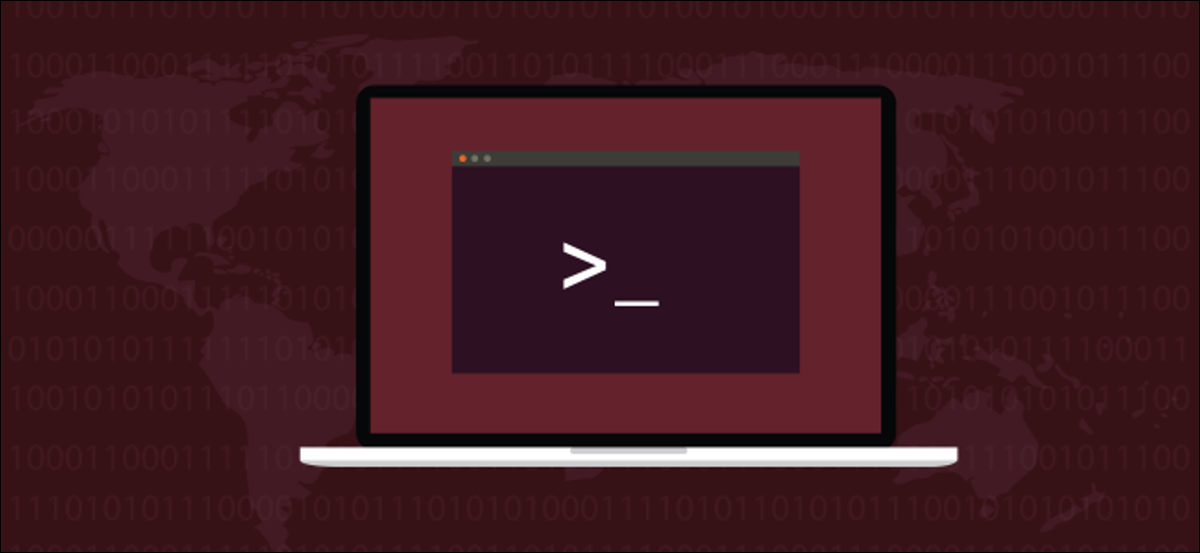
Si desea resaltar el color en su man páginas similares al resaltado de sintaxis en un editor, hay dos formas simples de lograrlo. ¡Te mostraremos ambos!
Resaltado de color
El resaltado de color hace que las cosas sean más fáciles de leer. Puede hacer que los detalles resalten, para que no los pase por alto y los pierda. La mayoría de los editores modernos admiten el resaltado de sintaxis, que utiliza el color para identificar y diferenciar los diferentes ítems de un lenguaje de programación. Las palabras, variables, cadenas y números reservados están coloreados para facilitar el análisis visual de una página o función de código.
Tener esta característica en Linux man páginas serían de gran ayuda. Pese a favorecer la brevedad, algunos man las páginas son grandes, densas y difíciles de leer. Cualquier cosa que facilite la navegación visual por ellos es algo bueno.
Vamos a describir dos formas en que puede obtener un efecto de color en man páginas. Uno implica utilizar un buscapersonas distinto para mostrarlos, mientras que el otro necesita pasar un montón de parámetros a less en tiempo de ejecución. La mejor forma de hacerlo es crear una función de shell.
El más buscapersonas es un visor de archivos, como more y less, con un manejo mejorado de archivos muy anchos. Además colorea automáticamente man páginas.
Instalar most en Ubuntu, use este comando:
sudo apt-get install most

Instalar most en Fedora, escriba:
sudo dnf install most

Instalar most en Manjaro, escribe:
sudo pacman -Syu most

Para decirle a Linux que use most como el localizador predeterminado, tenemos que exportar el valor del PAGER Variable ambiental.
Escribimos lo siguiente:
export PAGER=“most”

A pesar de esto, esto solo funciona hasta que cierras la ventana de la terminal. Para que este cambio sea permanente, tenemos que agregarlo al archivo “.bashrc” (lo convertiremos en la última línea del archivo):
gedit .bashrc

Agregamos la línea, guardamos nuestros cambios y posteriormente cerramos el editor.

Para activar el contenido del archivo “.bashrc” modificado, cerramos y volvemos a abrir la ventana de terminal.
Para mantener abierta la ventana de la terminal, usaremos el source comando, que se puede acortar a un punto (.). Esto hará que el shell lea el contenido del archivo «.bashrc» modificado.
Escribimos lo siguiente:
. .bashrc

Páginas de color man
Abramos un man página y ver cómo se ve:
man grep

los man La página se abre como de costumbre, pero ahora tiene texto resaltado en diferentes colores.

Desplácese hacia abajo y verá cómo se colorean los diferentes ítems de la página.
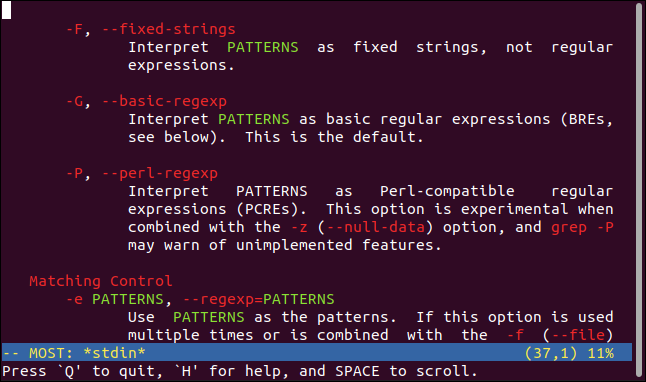
Usando most es muy equivalente a utilizar less, Pero hay algunas diferencias. Presione H en most para ver una lista de combinaciones de teclas y sus funciones.
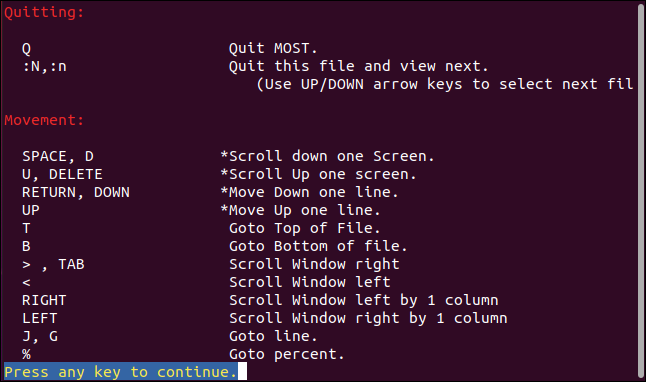
Utilizar Color con menos
Si no desea instalar otro localizador o tiene que aprender nuevas pulsaciones de teclas, hay un truco que puede utilizar para forzar less utilizar color. Existen diferentes alternativas para hacer esto, pero cubriremos el método más rápido y sencillo.
Este método utiliza el Instituto Americano de Estándares Nacionales (ANSI) códigos de color para controlar los efectos en pantalla asociados con el viejo y en su mayoría difunto termcap ajustes.
Estos se usaron una vez para especificar cómo los terminales de computadora de diferentes marcas y modelos deben interpretar los comandos de pantalla. Los paquetes de software además tenían sus propios termcap configuración, y less además lo hace.
Aquí están las definiciones de less termcap ajustes:
- LESS_TERMCAP_md: Inicia el efecto audaz (doble brillo).
- LESS_TERMCAP_me: Detiene el efecto audaz.
- LESS_TERMCAP_us: Inicia el efecto de subrayado.
- LESS_TERMCAP_ue: Detener el efecto de subrayado.
- LESS_TERMCAP_so: Iniciar efecto de resaltado (equivalente al texto inverso).
- LESS_TERMCAP_se: Detener el efecto de resaltado (equivalente al texto inverso).
Nuevamente, los configuraremos para controlar las combinaciones de colores usando el Instituto Nacional Americano de Estándares (ANSI) códigos de color.
El formato del código de color es fácil de leer una vez que lo comprende:
- La » e» al principio identifica la secuencia como un código de control o secuencia de escape.
- La “m” al final del comando de secuencia indica el final del comando. Además hace que se active el código de control.
- Los números entre «[” and “m” dictate which colors will be used. The colors are identified by number. Some numbers represent background colors and some represent foreground (text) colors.
These are the codes we’ll use to start a color sequence, and how to turn them all off:
- ‘e[01;31m’: Black background, red text.
- ‘e[01;32m’: Black background, green text.
- ‘e[45;93m’: Magenta background, bright yellow text.
- ’‘e[0m’: Turn off all effects.
We’re going to wrap all of this in a shell function we’ll call man. It will set these values for us, and then call the real man program.
If you’ve already got some shell functions defined in another file, you can add this one to that file. Otherwise, copy the following text into the bottom of your “.bashrc” file:
man() {
LESS_TERMCAP_md=$'e[01;31m'
LESS_TERMCAP_me=$'e[0m'
LESS_TERMCAP_us=$'e[01;32m'
LESS_TERMCAP_ue=$'e[0m'
LESS_TERMCAP_so=$'e[45;93m'
LESS_TERMCAP_se=$'e[0m'
command man "$@"
}
gedit .bashrc

Paste the function at the bottom of your “.bashrc” file.

Save your changes and close the editor. Now, we need to read the “.bashrc” file to make the shell function active, so we type:
. .bashrc

Now, when we start a man page, it will be colorized in less:
man chmod

The man page opens with color highlighting.
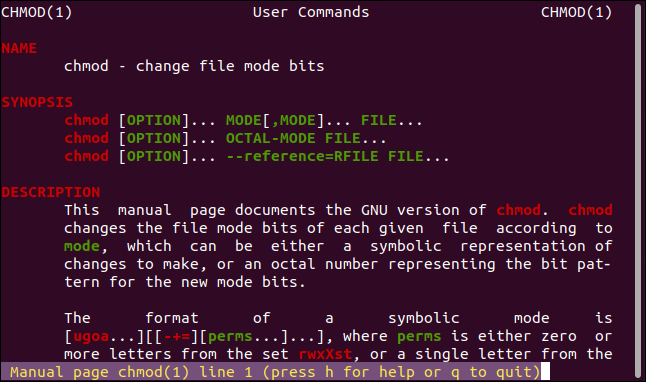
In retrospect, yellow on magenta might not have been the best idea. Thankfully, you can tweak the color codes to your liking.
RELATED: How to Create Aliases and Shell Functions on Linux
It’s Not Just Pretty
It’s easy to scroll through a long man page and miss an important piece of information, like an option or parameter, because it’s lost in a sea of text.
Now, parameter and option names will be highlighted and much easier for you to spot.






